Now - 15:59:35
Қалай қосу жолына Excel-де: ұсыныстар, мысалдар
Бағдарлама «Эксель» Microsoft Office « бұл қуатты кестелік редактор, мүмкіндік беретін ғана емес, сақтауға болады деректер түрінде жолдарды және бағандарды, бірақ және жүргізуге күрделі есептеулер, сондай-ақ қорытындыларын графикалық форматта.
осы мақалада егжей-тегжейлі талқылайық, қалай басқаруға болады жолдармен жүрген жалпы парағында кітаптың ішінде арнайы құрылған тақтайшалар, ал мезгілде научимся орналастыруға Excel-баған жолына көшіріледі. Негізге алайық шығару 2007 Microsoft Office.
операцияларының Түрлері жолдармен «Эксель»
Жинағы қол жетімді операциялар қолданылатын жолдар, өте шектелген (мәселелеріне қатысты пішімдеу және копирования):
- выделение;
- вставка;
- удаление;
- перемещение;
- транспонирование.
Посмотрим қандай тәсілмен шешуге бұл есептер «Эксель 2007», және бастау үшін қалай бөлуге Excel-де мына.
Бөлу жолдар
Өте жиі пайдаланушылар бағдарламаны «Эксель» алмастырғаны ұғымымен «бөлу жолы» бөлу нақты қажетті ұяшықтар ауқымын.
«Эксель 2007» қолжетімді жолы, тұратын 16384 ұяшықтар мен бөлектеу үшін оны толық, жеткілікті сол жақ пернесімен тышқан басу бойынша нумерованному тақырыбына орналасқан тігінен сол жаѓында листа.
Егер сіз бөлу қажет тек бірнеше ұяшықтарды жолдың орындаңыз бөлу, придерживая желіден ажырату сақталған сол басыңыз тінтуір. Не болады тұруға, кез-келген ұяшықты басу және ұстап пернелері Shift + Ctrl, отпуская оларды басу көрсеткісін «оң» немесе «солға», қайсысы, қай жаққа барады бөлу.
Назар аударыңыз! Бұл жерде нюанстар. Егер барлық ұяшықтар таңдап алынатын жолдың бос немесе толтырылған деректерімен, онда выделится жолы бірден соңына дейін парағын, т. е. дейін ұяшықтар нөмірімен 16 384. Егер мен астанада «алшақтық үлгісін» (барлық ұяшықтар бос болды, және кездесті толтырылған, немесе керісінше), онда бөлу аяқталады ұяшығында, ол «ерекшеленді», және ол да кіреді бөлінген диапазоны. Сондықтан пернелер комбинациясы «Shift + Ctrl + стрелка солға/оңға» болу керек, ұқыпты.
Көшсек, сол сияқты қосу жолына Excel.
Кірістіру-жолдар
бұны білу Маңызды! Жолдың «Экселе» әрқашан қосылады жоғарыдан қатысты ерекшеленген ұяшықты (ұяшықтар), бағандар – сол жақта.
бірінші Қадам. Таңдап бір ұяшықты не ұяшықтар ауқымын немесе барлық жолды толығымен үстінде жоспарлап қосу жаңа орынға түсіп қалды.
екінші Қадам. Пайдаланыңыз таңдауға бірі екі операциялар:
- батырмасын басу Арқылы, оң жақ тышқан шақырыңыз мәтінмәндік мәзір, ол бойынша өтіңіз тармағына «Кірістіру», бұдан әрі қосқыштарын пайдаланып таңдап, «Мына». Басыңыз «OK», және сіздің бөлінген ұясы (ұяшықтармен) жаңа жол, мүлдем бос.
- қойындысындағы «Басты» лента жылдам өтіңіз тобы «Ұяшықты» - «Кірістіру» - «Кірістіру-жолдар параққа».
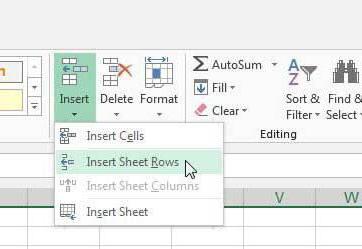
Дайын!
көріп отырғанымыздай, орындалғаннан кейін осы ұсынымдарды сіз өз жұмыстарын деректермен мүлдем жаңа таза мына.
Сонымен, қалай қосуға мына Excel, біз білдік.
Жою-жолдар
Тәріздес вставке жаңа жолдан, жою кезінде жеткілікті орындауға небәрі екі-әрекеттер.
бірінші Қадам. Выделяете мына отырған барамыз жою, немесе жай ғана қоюға меңзерді кез келген ұяшыққа жолдың, ол сізге көп қажет емес.
Өте маңызды! Қарамастан бөлдік сіз бір ұяшықты немесе ауқым, жойылатын болады, бүкіл жол кітабы тұтасымен, яғни «Эксель 2007» бұл ұяшықтар 1-ші 16384-ю. Егер сіз тек десеңіз, тазарту сіздің ұяшықтарға мәліметтер, жеткілікті бөлінгеннен кейін түймесін пайдалану, пернетақтада Delete.
екінші Қадам. Таңдау:
- батырмасын басу Арқылы, оң жақ тышқан шақыруға мәтінмәндік мәзір, оған көшу-тармағына «Жою», бұдан әрі қосқыштарын пайдаланып, таңдау «қазақстан Жолы». Басу «OK», және жол «свернется», меніңше, мүлде ешқашан.
- қойындысындағы «Басты» лента жылдам көшу тобы «Ұяшықты» - «Жою» - «Жою жолдан парағының».
Ауыстыру жолдар
Астында өткізуге жолының көпшілігі тағы да түсінеді ауыстыру нақты шағын диапазондағы ұяшықтар. Бірақ бұл жағдайда, бұл нұсқалары еш әрекет ету принципі бойынша айырмашылығы жоқ.
Бөлектеңіз-жолды тұтастай немесе оның жекелеген ұяшық. Содан кейін подведите меңзерді шекарасына бөлу-бұл меңзерді өзгеруі тиіс және қабылдау түрі бағыттағы мерген. Ұстап желіден ажырату сақталған сол пернесін тышқандар, «захватите» сіздің ұяшық жылжытыңыз жаңа керегін орын босатыңыз. Егер онда орын, қайда орындалады ауыстыру, қазірдің өзінде толтырылған қандай да бір деректермен сізге автоматты түрде ұсынады деген мазмұнды соңғы ұяшықтар.
Транспонирование жолдар
Көптеген пайдаланушылар «Эксель» тез бөлшектеледі, қосу-жолға Excel, жылжытуға немесе көшіруге, ал транспонирование көптеген тұрақты, сол сияқты тіршілігін мұндай функцияларды....
Транспонирование жолының « бұл процесс түрлендіру жиынтықтың көлденең ұяшық тік. Тиісінше, транспонирование бағананың « бұл кері процесс.
Нұсқа ретінде орындауға болады, қайта екі:
- ұяшықтар ауқымын Бөлектеңіз бір жолдың орындаңыз көшіру (оң жақ батырмасын басу арқылы тышқан немесе комбинациясы Ctrl + C). Бұдан әрі stand сол ұяшыққа, сіз қалайсыз басталды сіздің жаңа баған деректерді шақырыңыз мәтінмәндік мәзір «Арнайы қою», онда ұяшығына белгі қойыңыз «транспонировать». Дайын! Жол айналды-баған.
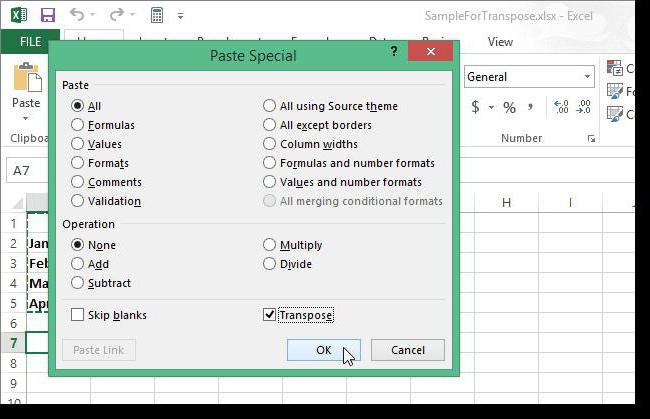
- Excel 2007 арнайы функция – «көлік құралының». Егер сіз түрлендіру диапазоны бес ұяшықтар болса, онда бұл тыс ауқымын бөлектеңіз сондай-ақ, осыдан бес ұяшықтар, бірақ ол орналасқан баған. Белгісін басыңыз «тең» жазыңыз «көлік құралының». Ашып, дөңгелек скобку және жылжып сіздің диапазоны, ол барамыз түрлендіру. Жабыңыз скобку және оның орнына қарапайым Enter басыңыз Ctrl + Shift + Enter. Дайын!
түсіну Қажет, бұл бірінші нұсқа (арнайы қондырғысымен) дұрысырақ, себебі онда емес, формулалар пайдаланылады. Егер бас тарту құқықтарыңызды пайдалансаңыз екінші нұсқа, содан кейін алып тастаңыз бастапқы жолына, онда сіз бір нөлдер жерде өз мәнін.
Кесте ішіндегі кітаптар мен олардың ерекшеліктері
Сонымен стандартты парағының бірі-жолдарды және бағандарды, сондай-ақ бар және кестелер Excel. Оларды жасау, жай ғана « жеткілікті бөліп, қажетті ұяшықтар ауқымын, содан кейін қойындысындағы «Кірістіру» тек « - Кесте». 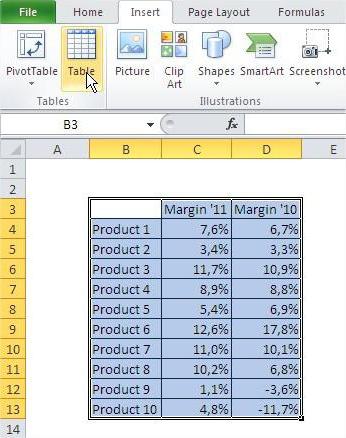 Қарастырайық қарағанда ерекшеленеді, рәсімдер операция жасау жолдармен осындай кесте жылғы операция жасау әдеттегі жолдармен кітабында.
Қарастырайық қарағанда ерекшеленеді, рәсімдер операция жасау жолдармен осындай кесте жылғы операция жасау әдеттегі жолдармен кітабында.
бұл бөлу ұяшықтарды сол. Үшін кірістіру немесе жою жолдарының мәтінмәндік мәзірде қол жетімді пункттері «Кірістіру « Мына жоғарыдағы кестеде» және «Жою « Мына кестенің». Сонымен қатар, қосуға болады жаңа жолға, жай ғана анықтай отырып, меңзерді ең төменгі оң жақ ұяшықта кестелер және Tab пернесін басу арқылы.
сондай-ақ Бар шағын ерекшелік бойынша орнын ауыстыру, бірақ олар тек тақырыптарын. Егер сіз таңдап бір немесе бірнеше ұяшықтарды қамтитын кестенің тақырыбы, және орындаңыз олардың орнын ауыстыру, онда көруге болады, бұл сіз жай ғана скопировались, ал бастапқы тақырыптары де орнында қалды. Егер көріңіз және жылжыту бүкіл кестені, онда бұл жерде ешқандай ерекшеліктер жоқ, переместится. 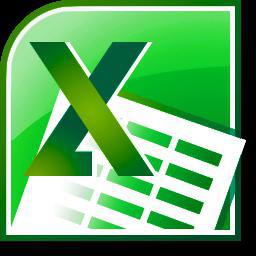
деп Үміттенеміз ашты алдында сіз барлық құпияларды қатысты қалай қосуға мына Excel, жоюға, жылжытуға және транспонировать жолдан басталады.
Article in other languages:
AR: https://tostpost.com/ar/computers/17460-excel.html
BE: https://tostpost.com/be/kamputary/33622-yak-dadavac-radok-u-excel-rekamendacy-pryklady.html
DE: https://tostpost.com/de/computer/33303-wie-hinzuf-gen-einer-zeile-in-excel-tipps-beispiele.html
En: https://tostpost.com/computers/28434-how-to-add-a-line-in-excel-best-practices-examples.html
HI: https://tostpost.com/hi/computers/19105-how-to-add-a-line-in-excel-best-practices-examples.html
JA: https://tostpost.com/ja/computers/17120-excel.html
TR: https://tostpost.com/tr/bilgisayarlar/30357-gibi-bir-sat-r-eklemek-excel-neriler-rnekler.html
UK: https://tostpost.com/uk/komp-yuteri/34149-yak-dodati-ryadok-v-excel-rekomendac-prikladi.html

Alin Trodden - мақала авторы, редактор
"Сәлем, Мен Алин Тродденмін. Мен мәтіндер жазып, кітаптар оқып, әсер іздеймін. Мен сізге бұл туралы айтуды жақсы білемін. Мен әрқашан қызықты жобаларға қатысқаныма қуаныштымын."
Жаңалықтар
Алдында кірісуге туралы мәселені шешу үшін тексеру ram, айқын түсіну қажет және түсіну, не ол өзімен ұсынады. Сонымен, жедел жады « бұл энергияға тәуелсіз жүйесінің бір бөлігі жалпы компьютерлік жад, ол сақтайды, өзіне барлы...
"Побег из комнаты": ойынның өту
Барлық пайдаланушылар смартфондар мен планшеттер бір рет болсын естіген ойындарында "типті 100 дверей" - көптеген тіпті ойнап, осындай жобалар, байқап бірнеше ұқсас және қазір іздестірілуде что-то новенькое. Сол емес, кім біледі "...
Assassins Creed Rogue: ойынның өту орыс (толық)
- Әрекет ойын Assassin’s Creed Rogue өтуі - тақырып бүгінгі күні, шолу жүреді Солтүстік Атлантикадағы, жеті жылдық соғыс. Бас кейіпкердің аты Шей Патрик Кормак. Айта кету керек, бұл кейіпкер әлі қатыстырылды бірде-бір ойынд...
Қалай печеньки "Майнкрафт": нұсқаулық
Аспаздық "Майнкрафт ойнайды" жеткілікті салмақты дамуындағы рөлі мен тіршілік таңба. Бұл негізделеді, өйткені қажеттілігі утоления аштық « негізгі міндеттерінің бірі, алдында тұрған ойыншы баратын баспасөз алыс странствие не...
Көру үшін қалай жасырын папка?
Кейде, не, қажет болған жасыру, ақпаратты бөгде көз. Мысалы,. Қажеттілігі туындауы мүмкін және үйде, егер компьютер алдында жұмыс істейді бір мезгілде бірнеше отбасы мүшелері. Егер ескі Windows XP біз бұрыннан білдік, онда Windows...
Қалай тиеу диск Windows XP: нұсқаулық жаңадан үшін
Бүгін мен сізге айтамын, қалай тиеу диск Windows XP. Көптеген адамдар деп ойлаймын бұл операцияны алады жүргізуге тек тәжірибелі адам, білетін мағынасын, бұл істе. Бірақ, менің развеять бұл миф және керіні: әр пайдаланушы өз жасау...













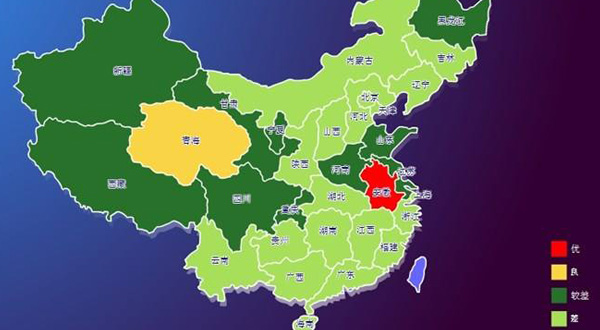


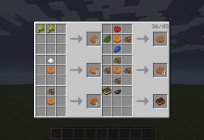

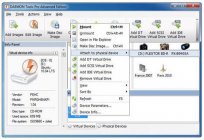
Комментарий (0)
Бұл мақала емес, түсіндірмелер, бірінші болыңыз!